
时间:2021-08-07 11:44:15 来源:www.win10xitong.com 作者:win10
有网友用win10系统的时候遇到过Win10设置Windows防火墙阻止新应用时不通知我方法的问题,不知道大家是不是也遇到过,很多老鸟对这个Win10设置Windows防火墙阻止新应用时不通知我方法的情况都不是很了解,那有没有办法能处理这个Win10设置Windows防火墙阻止新应用时不通知我方法的情况呢?肯定是行的,小编提供以下的解决流程:1、点击左下角的开始菜单,在打开的菜单项中,展开Windows 系统文件夹,找到并点击打开控制面板,所示;2、控制面板中,按照类别的查看方式,点击系统和安全,再继续找到并点击打开Windows Defender 防火墙,所示就能够很好的处理这个问题了。要是你还没有解决,那接下来就一起来看看具体的Win10设置Windows防火墙阻止新应用时不通知我方法的详尽处理法子。
推荐系统下载:win10
Win10设置Windows防火墙屏蔽新应用的时候不要通知我。方法/步骤:
1.点击左下角的开始菜单,在打开的菜单项中展开Windows系统文件夹,找到并点击打开控制面板,如下图所示;
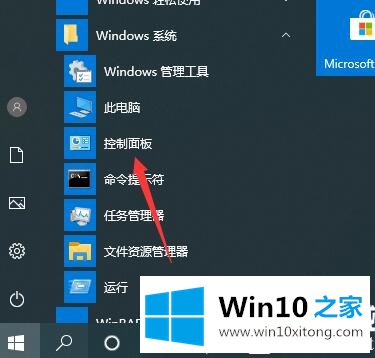
2.在控制面板中,根据类别的查看方式点击系统和安全,然后继续查找,点击打开Windows Defender防火墙,如下图;
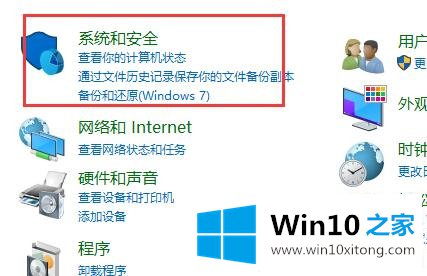
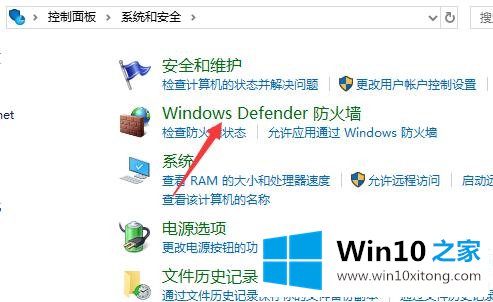
3.在Windows Defender防火墙窗口中,点击左侧的变更通知设置,如下图所示;
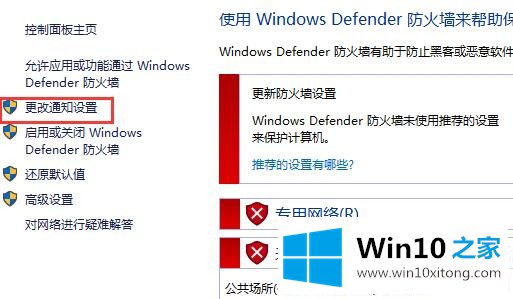
4、专网设置和公网设置,同时取消勾选Windows Defender防火墙阻止新应用并通知我。此设置后,当防火墙拦截新应用时,不会再次通知,如下图所示;
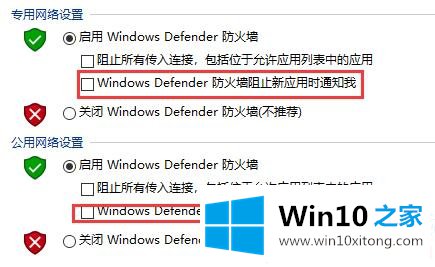
以上是win10设置Windows防火墙拦截新应用时不通知我的方法。如果还有其他电脑问题或者想了解更多技术教程,请继续关注Win10 Home。
以上就是给大家描述的有关Win10设置Windows防火墙阻止新应用时不通知我方法的详尽处理法子,如果你也需要,可以试下上面所说的方法内容哦,谢谢大家对本站的关注和支持。